在Word中使用交叉引用的方法(word中的交叉引用功能)
交叉引用就是在文档的一个位置引用文档另一个位置的内容。交叉引用常应用于需要互相应用内容的情况下,可以使用户尽快找到想要找到的内容,同时能够保证文档的结构条理清晰。下面将介绍在Word中使用交叉引用的方法。
1、启动Word 2013并打开文档,将插入点光标放置到需要添加交叉引用的文字后面,如图1所示。
图1 输入需要的文字
2、在“引用”选项卡中单击“题注”组中的“插入交叉引用”按钮打开“交叉引用”对话框,在“引用类型”下拉列表中选择需要的项目类型,在“引用内容”下拉列表中选择需要插入的信息,在“引用哪一个标题”列表框中选择引用的具体内容,如图2所示。完成设置后单击“插入”按钮即可在插入点光标处插入一个交叉引用。
图2 插入交叉引用
注意
如果取消对“插入为超链接”复选框的勾选,则插入的交叉引用不具有链接能力。如果“包括‘见上方’/‘见下方’”复选框可用,勾选此复选框将包含引用项目的相对位置信息。另外,单击“插入”按钮后,如果还需要创建其他交叉引用,不必关闭对话框,在文档中直接选择新的插入点后继续插入即可。
3、单击“关闭”按钮关闭“交叉引用”对话框后,标题文字被插入到了当前插入点光标之后,按住“Ctrl”键单击文档中的交叉引用,将跳转到文档中引用指定的位置,如图3所示。
图3 使用交叉引用
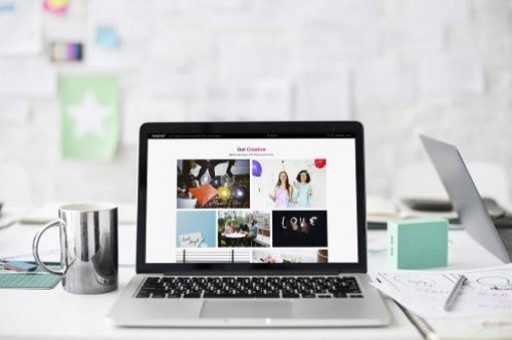
注意
如果需要对创建的交叉引用进行修改,在文档中选择插入的交叉引用后再次打开“交叉引用”对话框,选择新的引用项目后单击“插入”按钮即可。
本文已经收录至:《Office 2013应用技巧实例大全》 - Word2013应用篇
版权声明:本文内容由网络用户投稿,版权归原作者所有,本站不拥有其著作权,亦不承担相应法律责任。如果您发现本站中有涉嫌抄袭或描述失实的内容,请联系我们jiasou666@gmail.com 处理,核实后本网站将在24小时内删除侵权内容。



